갤럭시 키보드 이모티콘 사용 방법 3가지
안녕하세요. 오늘은 갤럭시 키보드 이모티콘 사용 방법 3가지를 알아보도록 하겠습니다. 카톡이나 페메같은 연락 앱에서는 기본 제공되거나 유료로 다운로드 받은 이모티콘이나 이모지가 있어서 굳이 갤럭시 키보드 이모티콘을 사용할 일은 없습니다. 하지만 인스타그램의 피드에 글과 함께 이모티콘을 넣고 싶거나, 메시지에 작은 이모티콘을 넣어서 보내고 싶을 때에는 키보드 이모티콘을 반드시 사용해야 합니다.
저의 경우 과거 아이폰을 이용했던 적이 있는데요. 아이폰에서는 키보드에서 쉽게 이모티콘 기능을 사용할 수 있었는데 갤럭시의 기본 키보드에서는 이모지(이모티콘) 기능이 없다는 것이 아쉬움이 많았습니다. 그런데 오늘 설정 앱을 둘러보던 중 갤럭시 키보드 이모티콘을 사용할 수 있는 방법을 찾게 되어서 이번 글에서 소개를 드려볼까합니다. 이번 3가지 방법은 갤럭시 기본 설정 앱에서 제공하는 기능이기 때문에 별도로 앱을 설치하지 않아도 되고, 제공되는 종류도 무려 8가지테마로 수백개가 넘는 이모티콘을 무료로 사용할 수 있어서 유용합니다.
이 기능의 이름은 바로 갤럭시 키보드 툴바인데요. 기능을 활성화하면 갤럭시 휴대폰 키보드 상단에 이모티콘 모양의 버튼이 생기는데 이것을 누른 후 원하는 이모지를 클릭하기만하면 현재 입력창에 이모티콘이 넣어지게 되는 식으로 사용하게 됩니다. 이 툴바기능을 어떻게하면 평상시 더 쉽고 편리하게 사용할 수 있는지 많은 고민 끝에 3가지 방안을 함께 작성해보았으니 참고하셔서 바로 이용해보세요.
갤럭시 키보드 이모티콘 사용 방법
키보드 툴바 기능 활성화하기
갤럭시 키보드 이모티콘을 사용하기 위해서는 반드시 아래 방법으로 툴바를 켜주세요.
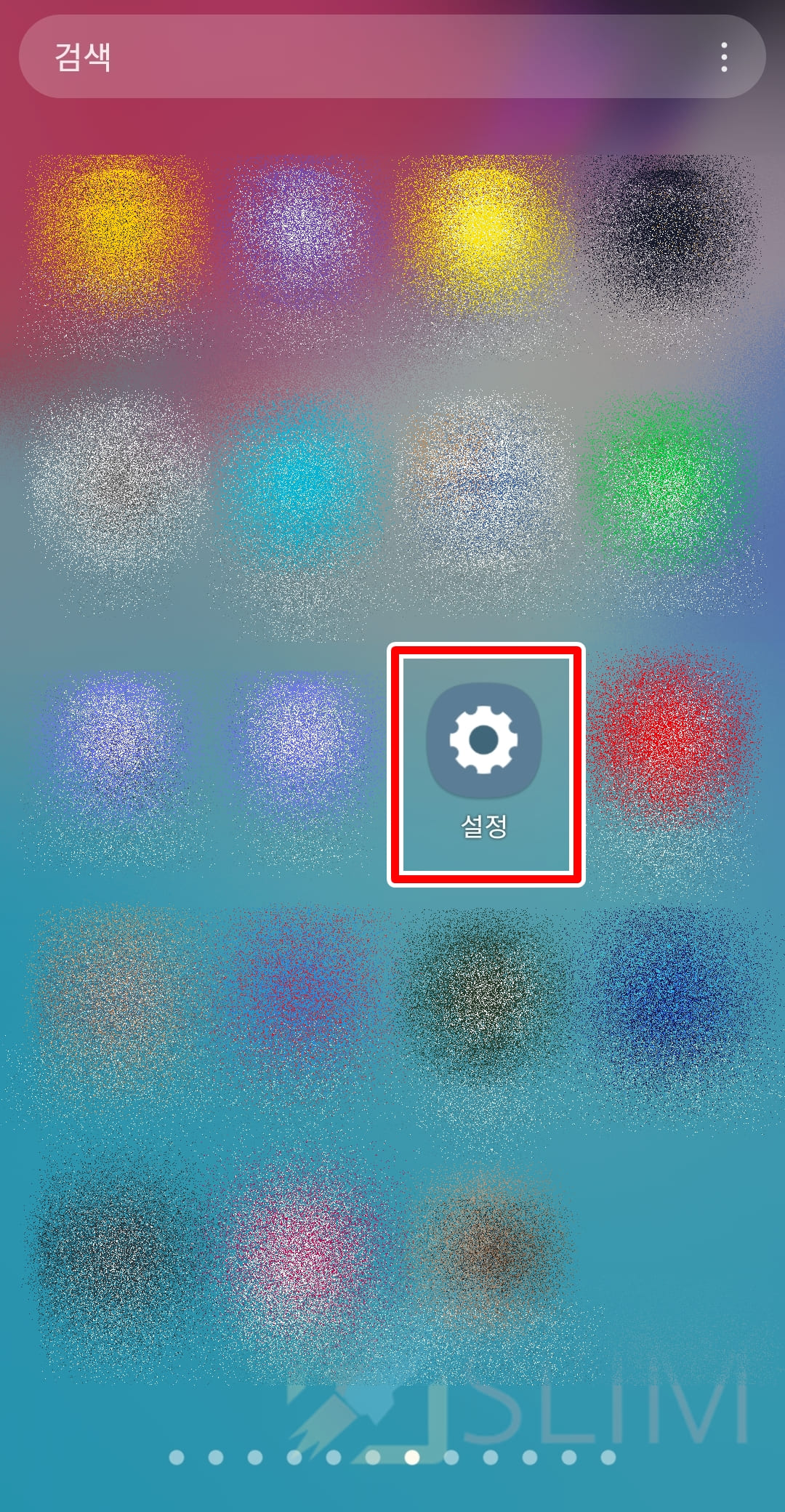
1. 갤럭시에서 기본 설정 앱을 실행합니다.
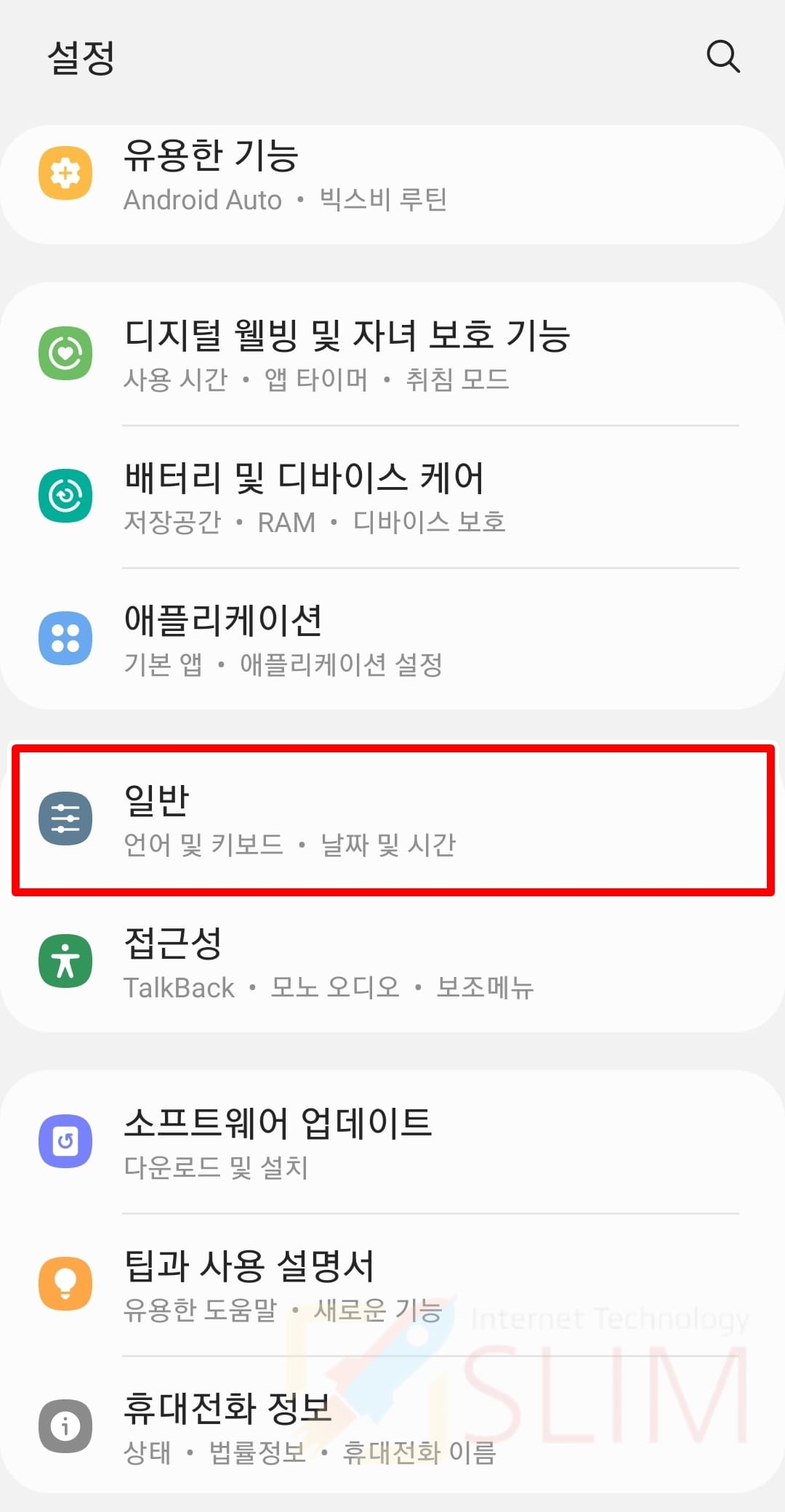
2. 일반 항목을 누릅니다.
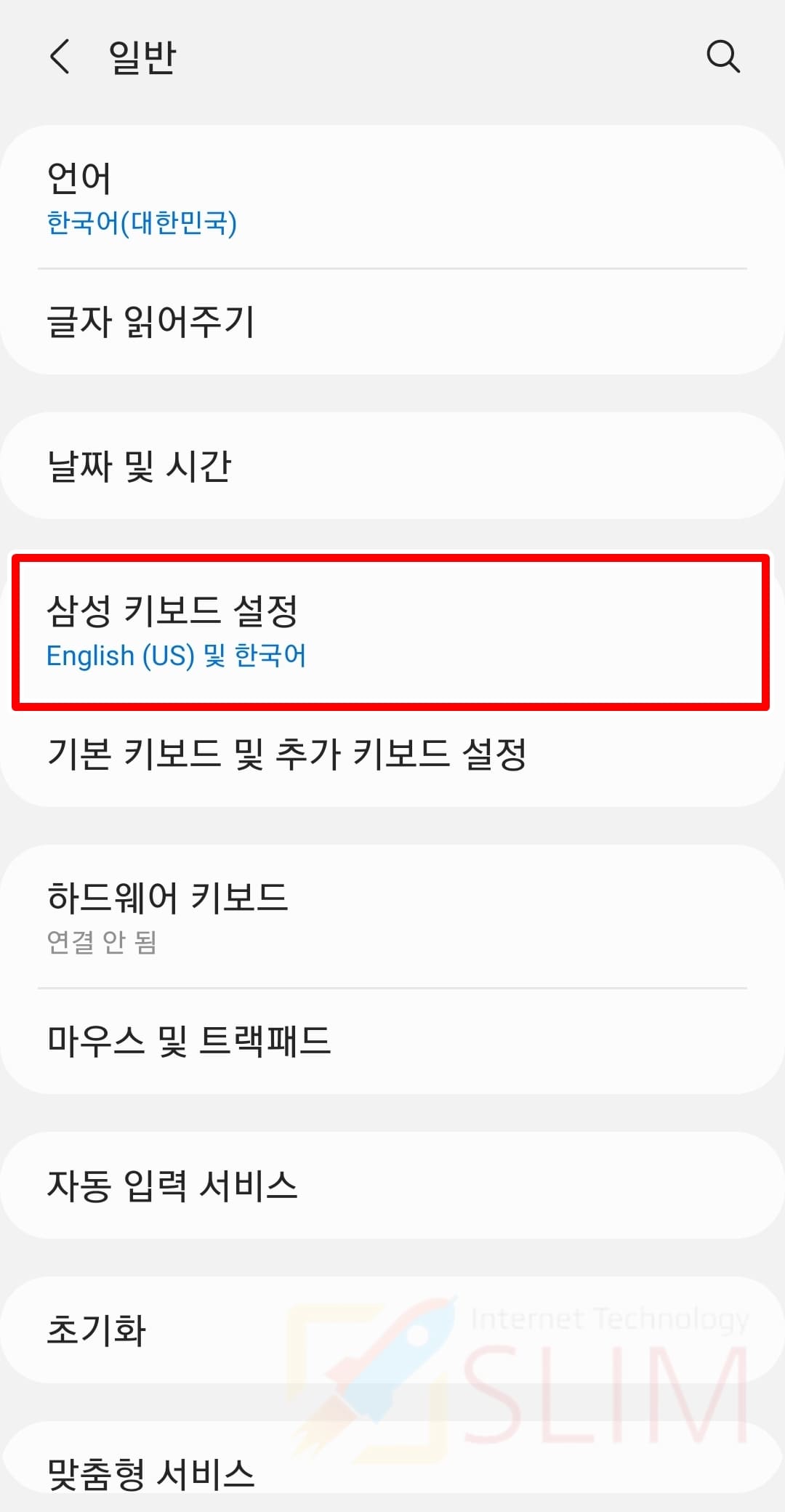
3. 삼성 키보드 설정을 클릭합니다.
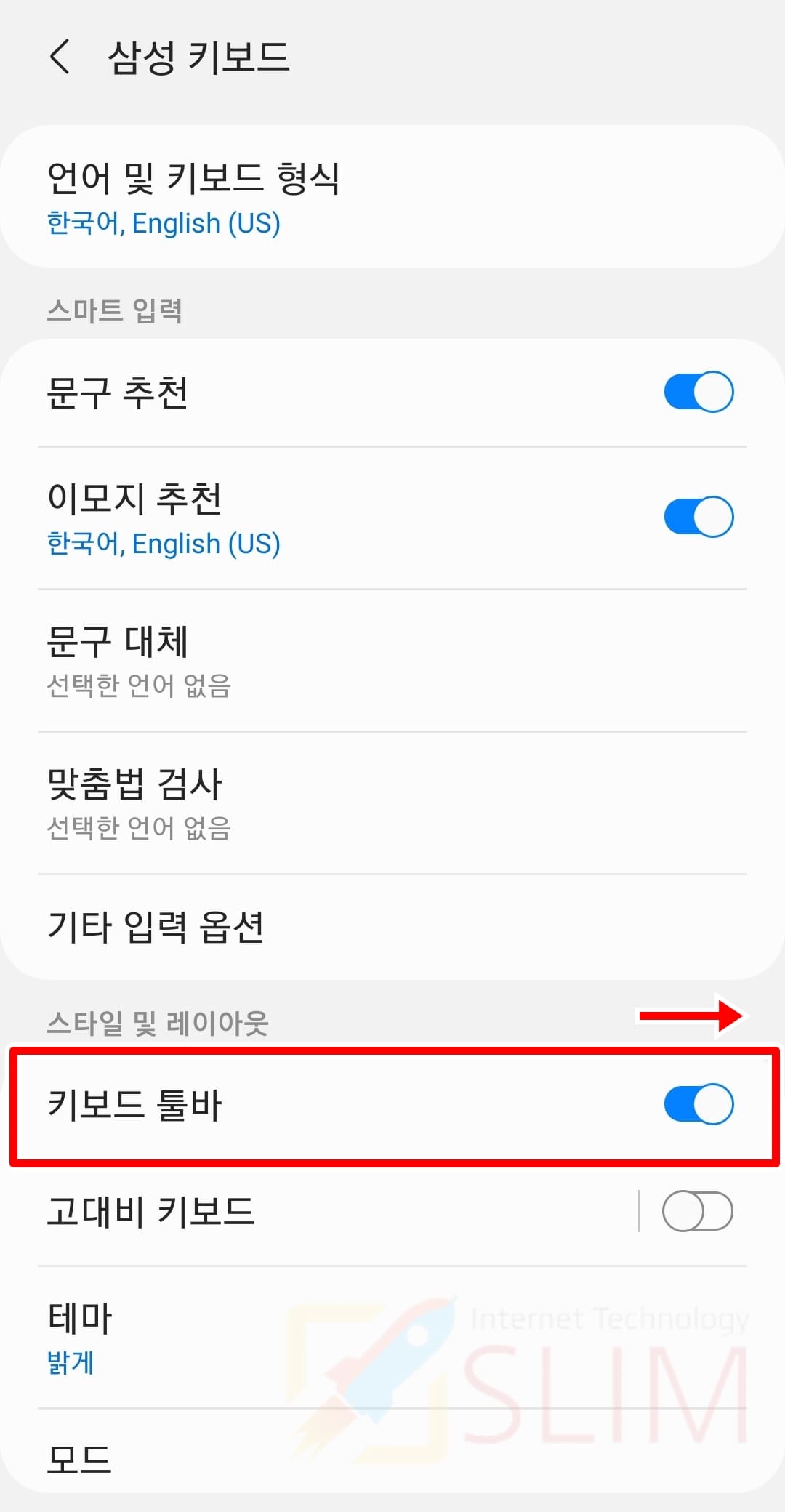
4. 키보드 툴바를 활성화합니다.
이제 갤럭시 키보드 이모티콘을 사용할 준비가 모두 완료되었습니다. 그럼 이제 인스타, 카톡, 페메 어디든 글을 입력하는 곳에서 아래와 같이 사용이 가능합니다.
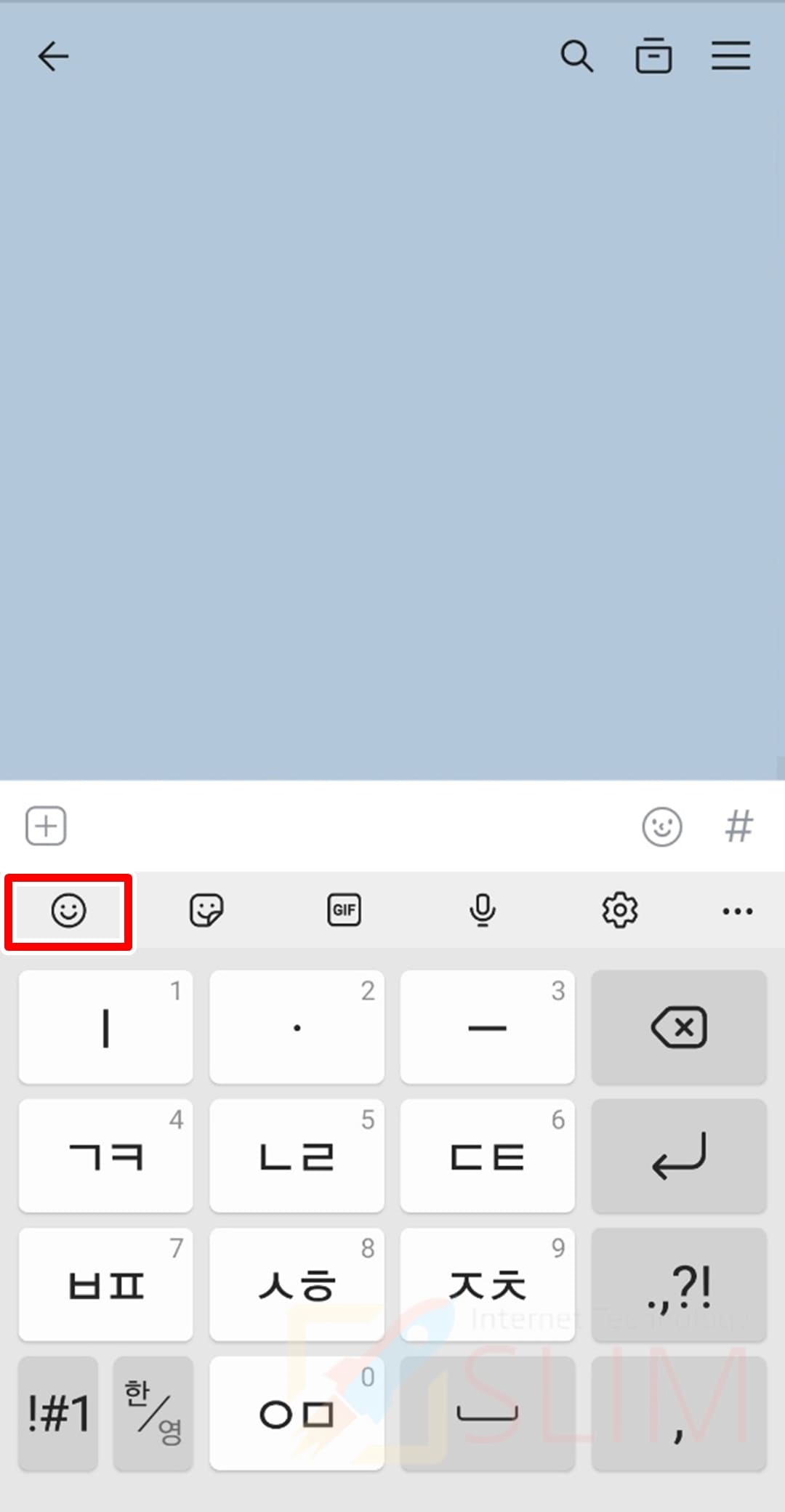
5. 입력창을 눌러 키보드를 실행합니다.
6. 우측 상단 이모티콘 툴바 버튼을 누릅니다.
툴바 기능이 꺼져있을 때는 키보드 상단 메뉴에 보이지 않던 이모티콘 툴바 버튼이 생겨났습니다. 이것을 클릭하시면 됩니다.
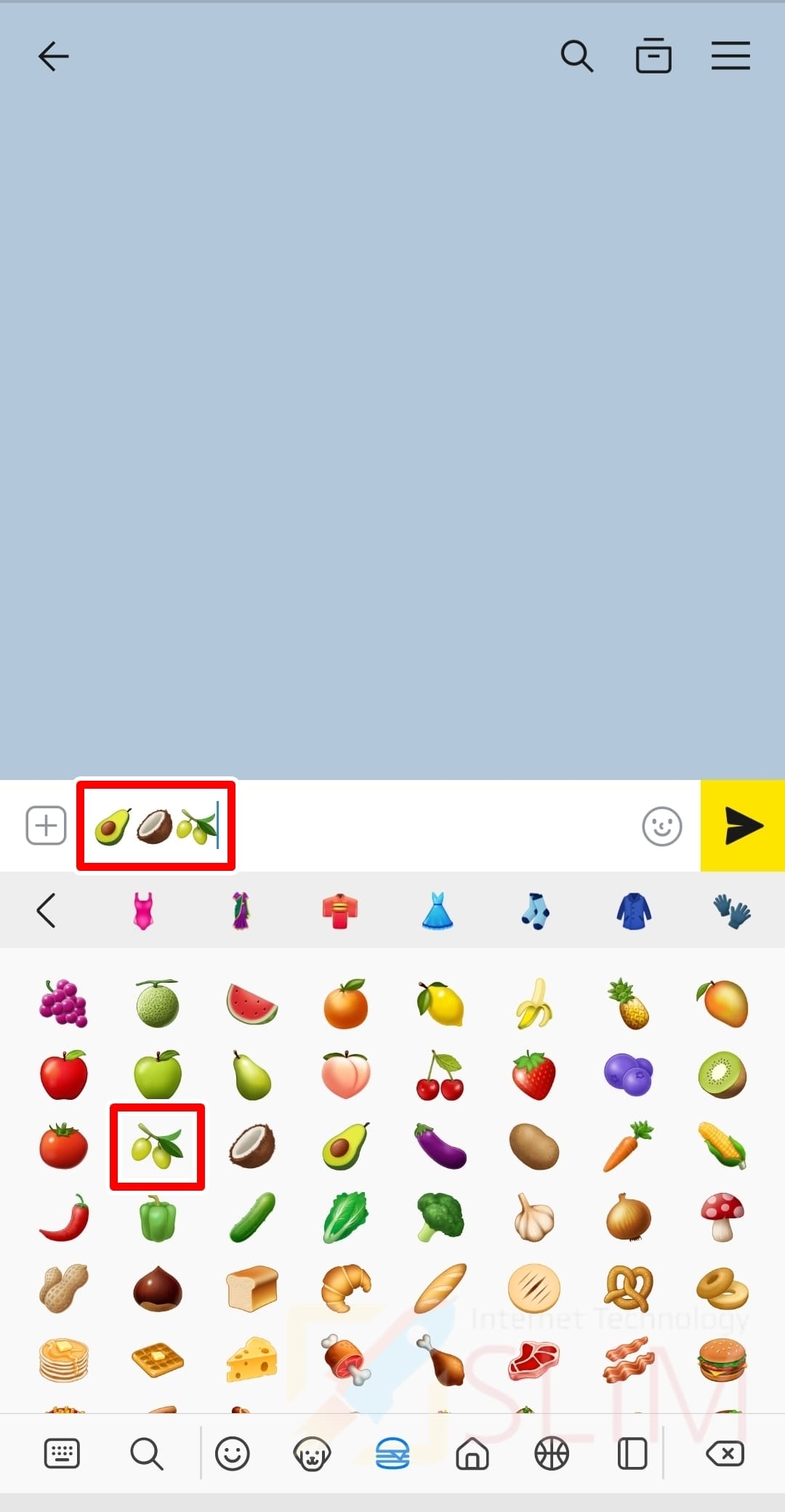
7. 사용하고 싶은 이모티콘을 클릭합니다.
8. 입력창에 선택한 이모지가 입력됩니다.

9. 전송을 누르면 키보드 이모티콘이 보내집니다.
키보드 이모티콘 카테고리 종류 선택하기

키보드 상단에 있는 이모티콘 툴바 버튼을 눌렀을 때 하단을 보시면 이모티콘 카테고리를 고를 수 있습니다. 총 9가지의 카테고리가 존재하는데요. 최근사용한 이모지부터 표정티콘, 동물티콘, 음식티콘, 집, 운동, 기호등 여러가지의 종류가 있기 때문에 원하시는 카테고리를 클릭하시면 내가 원하는 이모지 종류들을 많이 찾아서 사용할 수 있습니다.
갤럭시 키보드 이모티콘 검색하기
갤럭시 키보드 이모티콘 사용 방법은 위 목차 1~2에서처럼 직접 일일히 찾는 것외에도즉시 내가 사용할 이모티콘을 검색할수있는 기능이 있습니다.
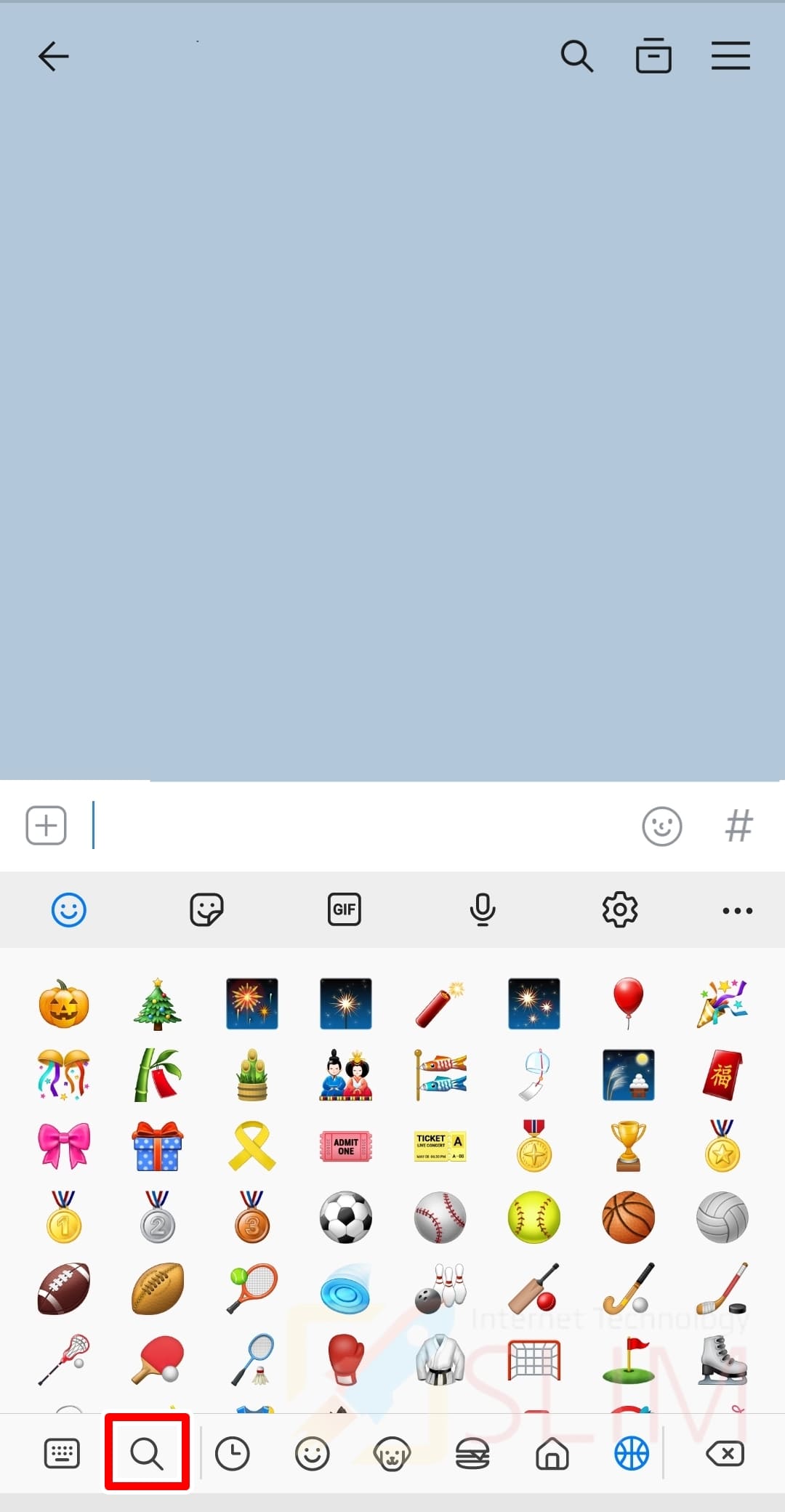
1. 키보드 상단 이모티콘 버튼을 클릭합니다.
2. 우측 하단 돋보기 버튼을 누릅니다.
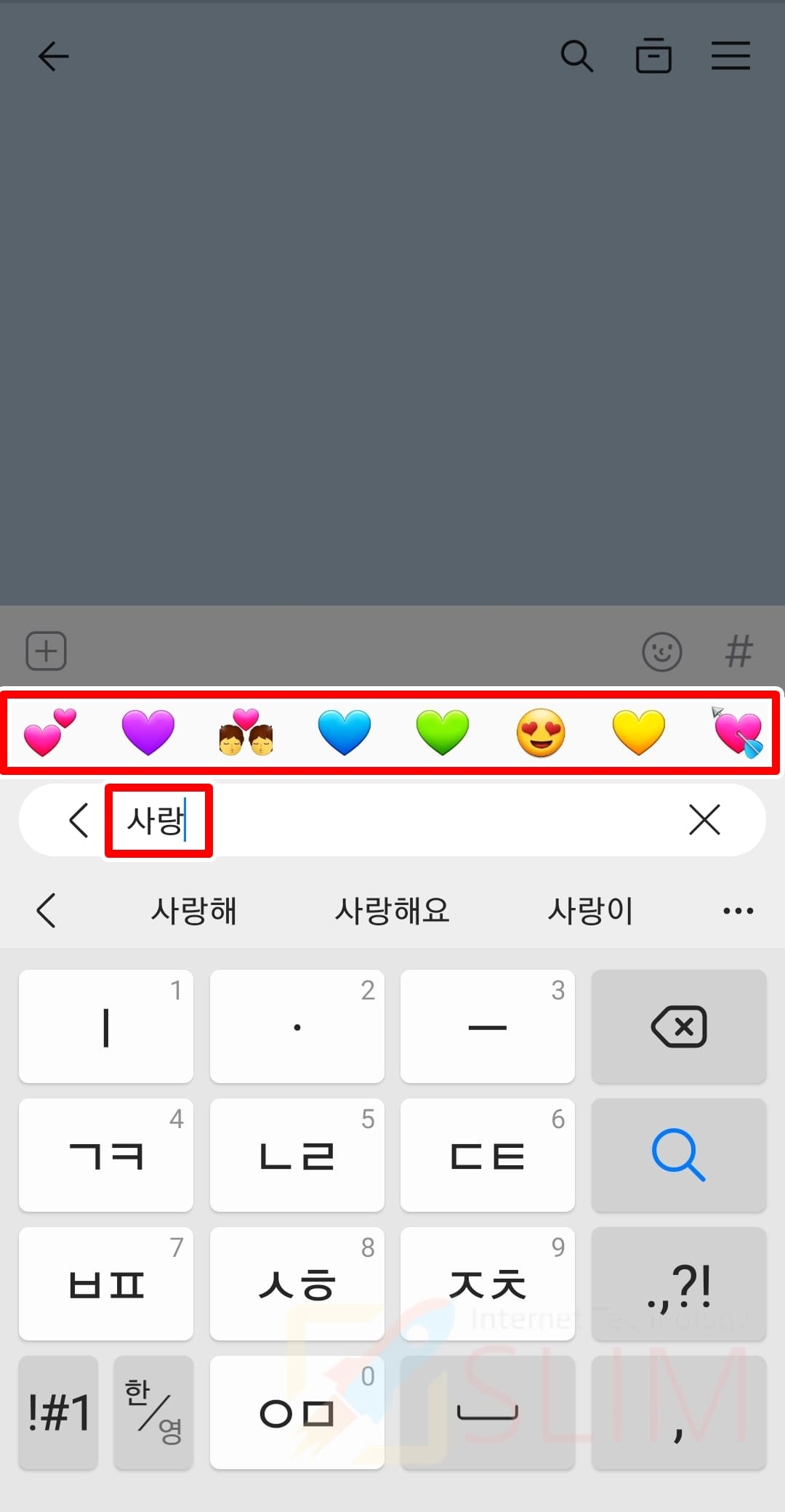
3. 키워드를 입력합니다.
4. 상단에 표시된 이모티콘을 클릭합니다.
저는 '사랑'이라는 단어를 입력해보았는데요. 이 단어에 맞는 이모티콘(이모지)가 상단에 모두 표시됩니다. 이곳에서 선택해서 사용하시면 더 편리하게 내가 원하는 이모지를 검색해서 찾을 수 있는 것이죠. 그래서 내가 원하는 단어를 편하게 입력하시면 되는데 '우정'이라던가, '집', '강아지', '고양이', '햄버거'등 쓰고 싶은 이모지를 검색해보세요.
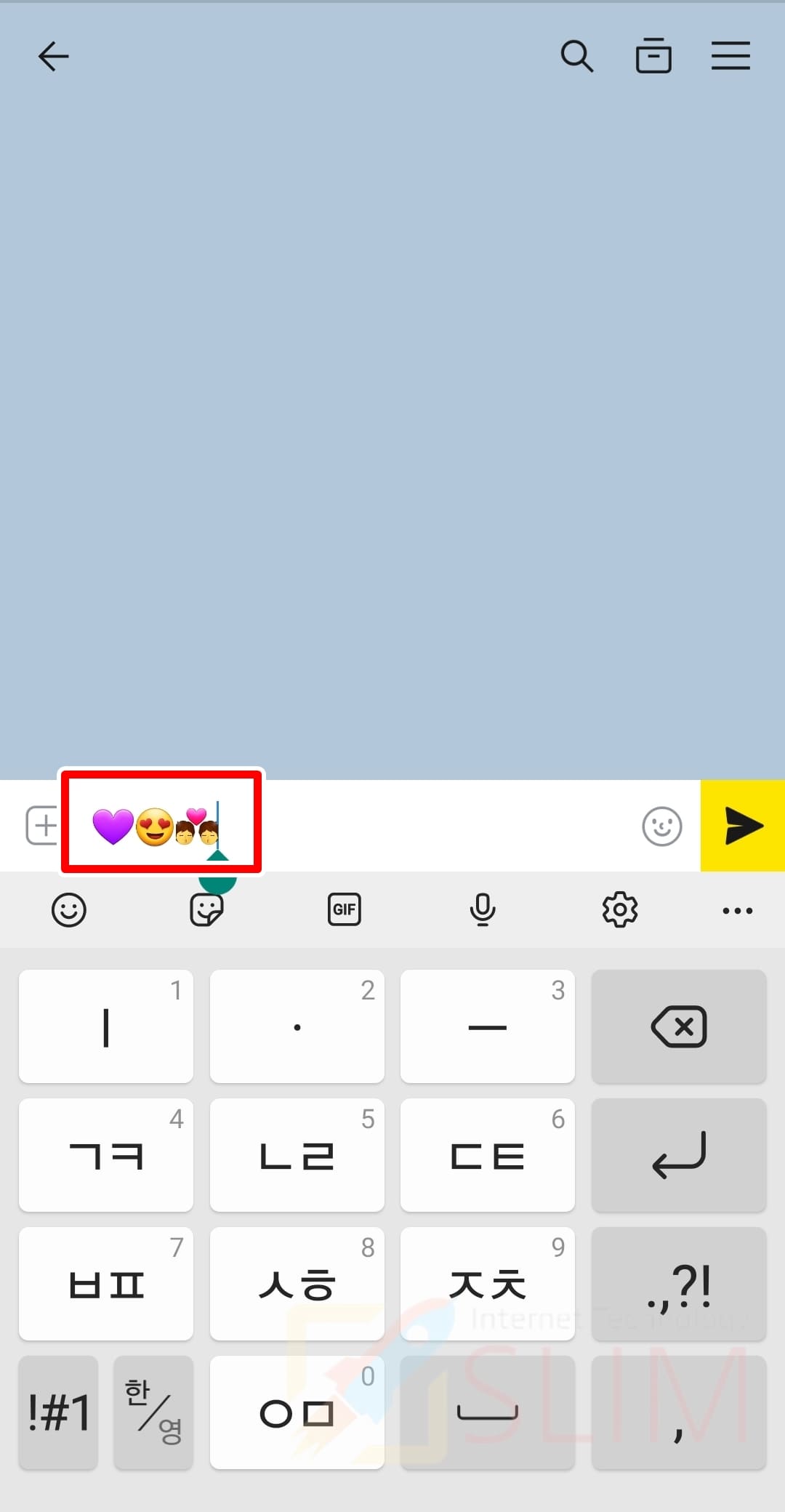
5. 입력된 이모지를 발송하시면 됩니다.
오늘은 여기까지 갤럭시 키보드 이모티콘 사용법 3가지를 알아보았는데요. 이렇듯 아이폰의 전유물처럼 생각되던 이모지 기능도 갤럭시에서 충분히 사용할 수 있습니다. 또 컴퓨터 윈도우에서도 이모지를 사용할 수 있는 방법을 첨부드릴테니 읽어보셔서 이제 이모지로 나의 메시지를 꾸며보시길 바랍니다.





